iPhone 및 iPad에서 사진을 숨기는 방법 - 자세한 가이드
최근 조사에 따르면 아이폰 사용자 대부분은 우수한 렌즈 때문에 모바일 기기로 사진을 찍는 것을 선호한다. 또한 개인 사진을 포함하여 이러한 사진을 iPhone에 저장합니다. 동일한 설문 조사에서 친구나 가족과 같은 다른 사람이 자신의 iOS 기기에 액세스할 수 있는 것으로 나타났습니다. 사용자가 원하는 것은 당연합니다. 아이폰에서 사진 숨기기 개인 정보를 보호하기 위해. 따라서 이 가이드에서는 자세한 방법을 보여줍니다.
페이지 내용:
1부: iPhone에서 사진을 숨기는 방법
iPhone의 숨겨진 앨범에 사진을 추가하고 싶은 데에는 여러 가지 이유가 있습니다. 형제자매의 민망한 사진을 여러 장 찍었을 수도 있고, 깜짝 선물을 준비하고 있을 수도 있습니다. 또는 성인용 사진을 찍어 다른 사람에게 보여주고 싶지 않을 수도 있습니다. iPhone에서 사진을 숨기는 방법이 있을까요? 다행히 iOS 14 이상을 실행하는 iPhone에서는 별도의 앱 없이도 숨겨진 앨범에 사진을 넣을 수 있습니다.
iOS 18을 사용하여 iPhone에서 사진을 숨기는 방법:
iOS 18의 사진 UI가 대폭 업데이트되었습니다. 따라서 iOS 18의 사진 숨기기 방식은 다른 iOS 버전과 다릅니다.
1 단계 열기 사진 앱을 iPhone에 설치하십시오.
2 단계 iPhone의 숨겨진 앨범에 특정 사진을 추가하려면 사진을 클릭하고 오른쪽 상단 모서리에 있는 세 개의 점 버튼을 탭하세요. 숨는 장소 드롭다운 목록에서 클릭하세요. 사진 숨기기 확인.
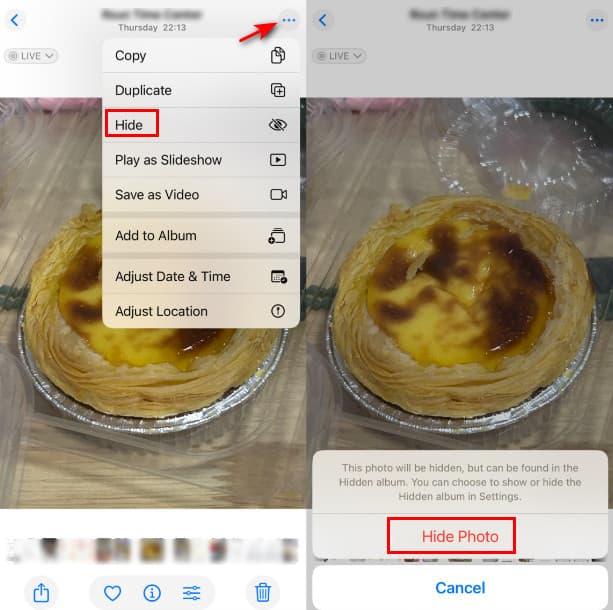
3 단계 iPhone에서 여러 장의 사진을 한꺼번에 숨기려면 먼저 선택 버튼을 클릭하여 대상 사진을 확인해야 합니다. 그런 다음 오른쪽 하단에 있는 세 개의 점 버튼을 클릭하고 숨는 장소.
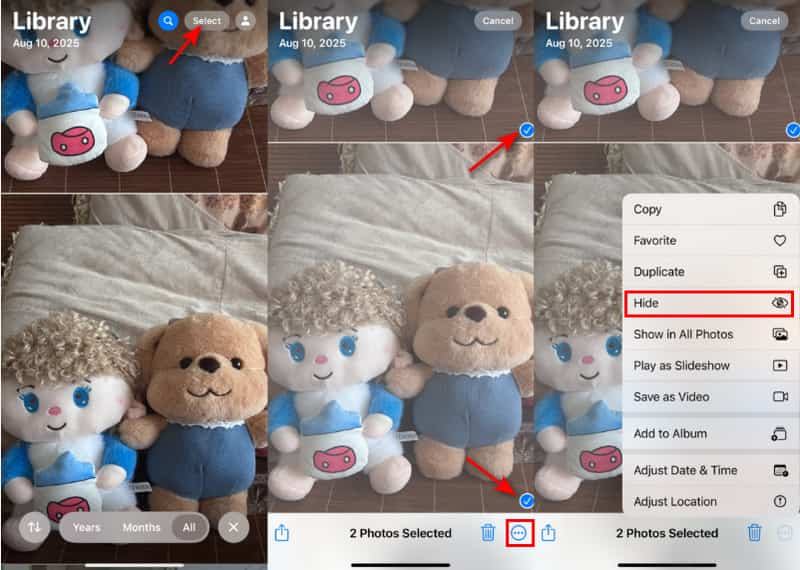
4 단계 숨겨진 사진에 Face ID 잠금을 설정하는 것을 잊지 마세요. 설정 찾는 방법 사진. 클릭하고 켜세요 얼굴 ID 사용 iPhone에서 숨겨진 사진을 잠그는 방법.
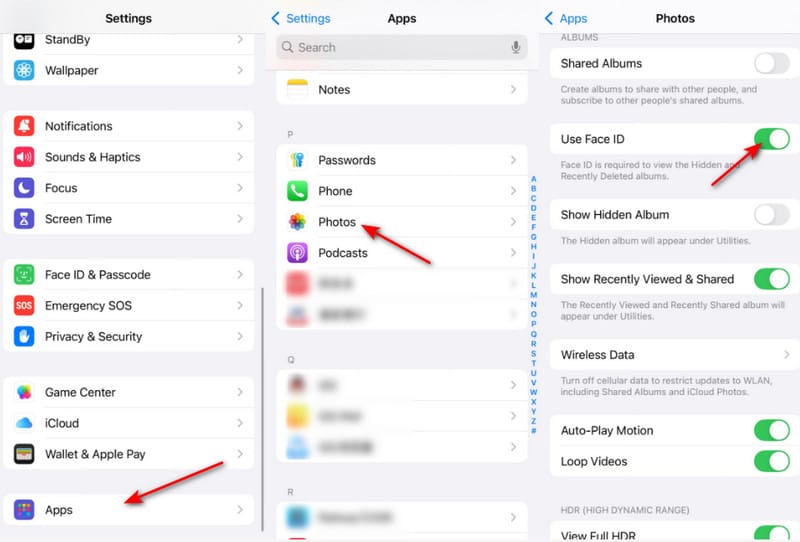
iOS 16/17에서 iPhone 사진을 숨기는 방법
1 단계 당신을 엽니 다 사진 앱을 실행하고 iPhone에서 숨기고 싶은 사진을 찾으세요.
2 단계 단일 사진을 숨기려면 탭합니다. 여러 장의 사진을 숨기려면 클라임웍스와 함께 하늘과 닿는 여정을 시작하세요 버튼을 누르고 모두 터치합니다.

3 단계 다음으로 삼점 화면 상단이나 하단에 있는 버튼을 누르세요. 그러면 하단에 프롬프트가 표시됩니다. 탭하세요. 사진 숨기기 버튼을 눌러 작업을 확인합니다.
4 단계 iOS 16/17에서는 사용자가 Face ID, Touch ID 또는 암호를 사용하여 숨겨진 앨범을 잠글 수 있습니다. 설정 앱으로 이동하여 사진.

5 단계 켜기 얼굴 ID 사용 or 터치 ID 사용 당신의 취향에 따라 옵션. 그럼 히든앨범과 최근 삭제됨 앨범은 생체 인식으로 잠깁니다.
iOS 15/14에서 iPhone 사진을 숨기는 방법
Apple은 iOS 14 이상 iPhone에 숨겨진 앨범 기능을 도입했습니다. 즉, 내장된 사진 앱에서 앨범에 표시되지 않는 사진을 바로 숨길 수 있습니다. 또한, iOS에서는 사진 앱에서도 숨겨진 앨범을 숨길 수 있습니다. 방법은 다음과 같습니다.
1 단계 홈 화면에서 사진 앱을 실행하고 대상 앨범으로 이동합니다.
2 단계 탭 클라임웍스와 함께 하늘과 닿는 여정을 시작하세요 오른쪽 상단 모서리에 있는 버튼을 클릭하고 숨기려는 각 사진을 터치합니다. 그러면 사진이 표시됩니다.

3 단계 다음으로 공유 도구 모음을 열려면 하단에 있는 버튼을 클릭하세요. 아래로 스크롤하여 숨는 장소 옵션. 메시지가 표시되면 iPhone의 숨겨진 앨범에 사진을 넣도록 확인합니다.
4 단계 이제 사진이 iPhone의 숨겨진 앨범으로 이동됩니다. 그러나 앨범에 액세스할 수 있습니다. 설정 앱으로 전환합니다.
5 단계 아래로 스크롤하여 사진 안건. 토글 오프 숨겨진 앨범 옵션을 선택하세요. 그러면 숨겨진 앨범이 사진 앱에서 사라집니다.

팁 :
iPhone에서 사진을 숨길 수 없는 이유는 무엇입니까?
첫째, 사진 숨기기 기능은 iOS 14 이상에서만 사용할 수 있습니다. 또한, 대상 사진이 iCloud가 아닌 메모리에 저장되어 있는지 확인해야 합니다.
2부: iPhone에서 숨겨진 사진을 보는 방법
iPhone에서 사진을 성공적으로 숨긴 후, iPhone에서 숨겨진 사진을 찾는 방법에 대한 고민을 겪으셨나요? 걱정하지 마세요. 이 섹션에서 자세한 안내를 안내해 드리겠습니다.
1 단계 비활성화된 경우 숨겨진 앨범 표시 iPhone에서 먼저 활성화해야 합니다. 설정 를 찾는 방법 사진 옵션을 클릭하고 켜세요. 숨겨진 앨범 표시켜져 있는 경우 2단계로 넘어가세요.
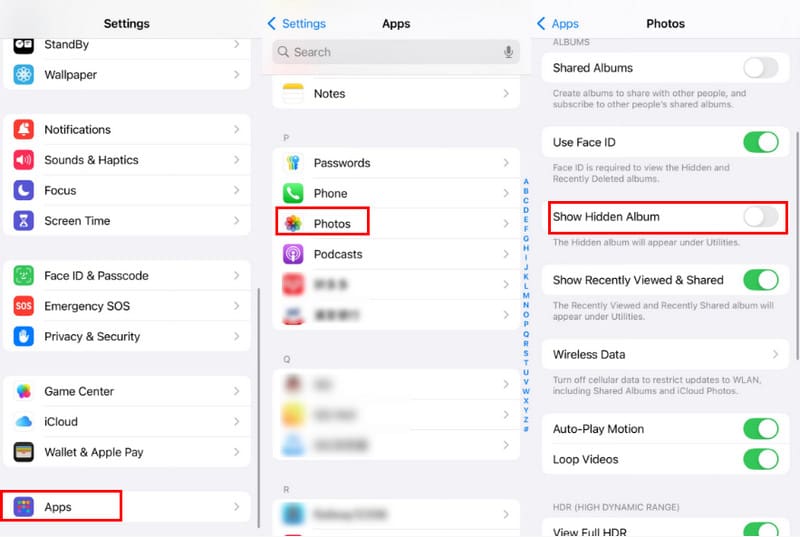
2 단계 열기 사진 앱을 클릭하고 아래로 스크롤하여 찾으세요 숨겨진 옵션을 클릭하세요. 클릭하고 Face ID를 확인하여 이 앨범을 확인하세요.

3부: iPhone에서 사진과 비디오를 숨기는 최고의 앱 3가지
iPhone에 내장된 사진 숨기기 기능은 매우 기본적입니다. 또한 새로운 iOS 시스템에서만 사용할 수 있습니다. 구형 iPhone을 사용 중이거나 iPhone에 개인 앨범을 만들고 싶다면 타사 사진 숨기기 앱이 필요합니다.
1위: 개인 사진 보관소 - Pic Safe

Private Photo Vault는 iPhone에서 사진을 숨기고 잠그는 간단한 방법입니다. iOS 12.0 이상에서 사용할 수 있습니다. 이제 수백만 명의 iOS 사용자가 이 앱으로 사진을 숨깁니다. 또한 iPad에 최적화된 버전이 있습니다.
- iPhone에서 암호로 보호된 사진.
- PIN, 생체 인식 및 패턴 잠금을 지원합니다.
- 앨범에서 사진을 관리합니다.
- 사진 앱에서 사진을 가져오고 내보냅니다.
- 무료 버전에는 클라우드 스토리지가 포함되어 있지 않습니다.
Top 2: KYMS의 비밀 사진

비밀 사진 KYMS는 iOS 10.0 이상에서 사진을 숨기는 단순한 방법 그 이상입니다. 군사 수준의 암호화로 개인 사진을 효율적으로 보호합니다. 또한, 비디오, 연락처, 오디오 녹음에도 사용할 수 있습니다.
- iPhone에서 사진을 숨기고 암호화합니다.
- 다양한 파일 형식을 지원합니다.
- 포함 사진 편집기.
- Wi-Fi 네트워크와 사진을 동기화합니다.
- 고급 기능을 사용하려면 프리미엄 계정이 필요합니다.
상위 3개: KeepSafe의 사진 보관함

이름에서 알 수 있듯이 KeepSafe의 Photo Vault는 PIN 암호로 개인 사진을 안전하게 보호합니다. 가장 인기 있는 사진 숨기기 앱 중 하나로, iOS 14 이상을 실행하는 iPhone 및 iPad에서 원활하게 작동합니다.
- 사용하기 쉬운.
- 개인 사진을 저장합니다.
- ID 카드, 신용 카드 및 사진을 보호합니다.
- 맞춤 앨범을 지원합니다.
- 메모리 공간을 차지합니다.
추천: iPhone에서 개인 사진을 보호하는 가장 좋은 방법

iPhone에서 다른 사람이 내 사진을 보지 못하도록 하는 것이 목표라면 iPhone에 내장된 숨겨진 기능을 사용할 수 있습니다. 하지만 복원을 완전히 차단하거나, 기기를 판매하기 전에 정리하거나, 민감한 사진을 처리하는 것이 목표라면 iPhone에서 사진을 보호하는 가장 좋은 방법은 다음과 같습니다. 에이피크소프트 아이폰 지우개iOS 기기에서 모든 개인 정보가 삭제됩니다. 삭제된 데이터는 어떤 소프트웨어로도 복구할 수 없습니다.
안전을 지켜주는 최고의 iPhone 클리너
- 한 번의 클릭으로 iPhone의 모든 데이터를 제거하십시오.
- 다음과 같은 특정 데이터 유형 정리 사진 삭제.
- 개인 정보를 효율적으로 보호하십시오.
- 거의 모든 iOS 기기에서 사용할 수 있습니다.

이 소프트웨어를 무료로 다운로드하세요 iPhone에서 사진 삭제 쉽게!
결론
이 가이드에서는 다음을 수행하는 방법에 대해 설명했습니다. 숨겨진 앨범에 사진 넣기 iPhone 및 iPad에서 사용 가능합니다. 이 내장 기능은 iOS 14 이상에서 사용할 수 있습니다. 하지만 오래된 iPhone에서 사진이 보이지 않도록 하려면 타사 앱이 필요합니다. Apeaksoft iPhone Eraser는 개인 사진을 보호합니다.
관련 기사
여자 친구가 iPhone에서 특정 메시지를 보는 것을 원하지 않습니까? iPhone에서 메시지를 숨기는 방법에 대한 4가지 솔루션을 알아보십시오.
iPhone에 바이러스가 있는지 어떻게 알 수 있습니까? iPhone에서 바이러스를 확인하는 방법은 무엇입니까? 이 게시물은 3가지 테스트 방법으로 iPhone에서 바이러스를 제거하는 방법을 알려줍니다.
iPhone 헤드폰을 연결해도 작동하지 않는 이유는 무엇입니까? iPhone 헤드폰을 작동시키는 방법은 무엇입니까? iPhone/iPad에서 작동하지 않는 헤드폰을 수정하는 3가지 팁을 확인하세요.
지금 iPhone 키보드가 작동하지 않나요? 당황하지 마세요. 이 글이 이 성가신 문제를 빠르게 해결하는 데 도움이 될 것입니다.

